Clàr-innse
Nuair a dh’fheuchas tu ris an iPhone agad a cheangal ris an wifi agad, dh’ fhaodadh gum bi duilgheadas agad ann uaireannan. Tha an iPhone agad a’ diùltadh a dhol dhan lìonra wifi.
Ged a tha thu a’ cur a-steach am facal-faire ceart, ach seallaidh iOS teachdaireachd mearachd “Facal-faire ceàrr.” Dh'fhaodadh tòrr adhbharan a bhith ann air a shon.
Dh'fhaodadh gu bheil duilgheadas ann leis an iPhone agad, no 's dòcha gur e an router agad nach leig leis an fhòn agad ceangal a dhèanamh. Ma tha thu ann an suidheachadh coltach ris, chan eil dad ann airson clisgeadh. Bidh mòran de luchd-cleachdaidh iPhone a 'tighinn tarsainn air an duilgheadas seo. Seo na h-adhbharan a dh’ fhaodadh a bhith ann:
- Atharrachaidhean tubaisteach sna roghainnean
- Dh’ fhaodadh antenna an iPhone a bhith air a mhilleadh
- Thachair cùis ceangail dìreach às deidh an ùrachadh iOS
- Dh’ fhaodadh gu bheil duilgheadas ann leis an router
- Dh’ fhaodadh gu bheil buga siostam ann nach gabh ri facal-faire wifi nuair a cheanglas tu iPhone ris an wifi.
Stiùiridh an artaigil seo dè bu chòir dhut a dhèanamh mura gabh an iPhone agad ri facal-faire wifi. Mar sin dèan cinnteach gun tèid thu tro gach fuasgladh.
Lorg agus cuir a-steach Ceartaich Facal-faire Wifi
An toiseach, bu chòir dhut dèanamh cinnteach gu bheil thu a’ dol a-steach don fhacal-fhaire wifi ceart mus dearbhaich thu mearachd an iPhone. Tha fios againn uile gu bheil roghainn aig iPhone faclan-faire a chuimhneachadh gu fèin-ghluasadach. Ach, chan eil e furasta faclan-faire a chaidh a shàbhaladh roimhe seo fhaicinn.
Ma tha thu airson faighinn a-mach a bheil thu a’ cur a-steach am facal-faire wifi ceart no nach eil, faodaidh tu cuideachadh a thoirt bhondiofar innealan air an ainmeachadh an seo.
Cleachd inneal Manaidsear nam Facal-faire.
Lorgaidh an t-inneal seo am facal-faire agad uile a tha air a stòradh, a’ gabhail a-steach facal-faire wifi. 'S urrainn dhut na faclan-faire agad gu lèir fhaicinn an seo gu furasta.
Faic cuideachd: Mar a nì thu rèiteachadh Wifi Liftmaster- Facal-faire Wifi
- Glèidh a h-uile aplacaid agus faclan-faire logadh a-steach làrach-lìn
- Faclan-faire cunntas post-d
- Apple ID facal-faire cunntais
Stàladh agus faighinn air ais faclan-faire
Faodar inneal manaidsear facal-faire a chuir a-steach air a’ choimpiutair agad (Windows no Mac) agus an uairsin do iPhone a cheangal ri coimpiutair gus a h-uile facal-faire a tha air a stòradh fhaighinn air ais.
- Thoir a-nuas is stàlaich am Manaidsear Facal-faire air a’ choimpiutair agad.
- Ceangail an iPhone agad leis a’ choimpiutair.
- Tagh am putan “Tòisich air Scan”. 3>Às dèidh giollachd airson beagan dhiog, faodaidh tu am facal-faire wifi fhaicinn.
A-nis cuir a-steach am facal-faire ceart a-rithist, agus ma dh’ obraich e, is dòcha gu robh thu a’ cur a-steach am facal-faire ceàrr. Air eagal 's nach eil an iPhone agad a' gabhail ris an fhacal-fhaire, dh'fhaodadh gur e mearachd iOS a th' ann. A-nis, feumaidh tu coimhead airson fuasgladh gus a’ chùis seo a cheartachadh.
Mar a Fuasgas tu Ceist Facal-faire Wi-Fi iPhone
’S urrainn dhut cùis facal-faire wifi an iPhone a chàradh ma tha am facal-faire wifi agad ceart, ach cha leig an lìonra agad leat ceangal ri wifi. Bhiodh e na chuideachadh nan dèanadh tu na gnìomhan a leanas:
Ath-thòisich an iPhone agad
Ma tha thu a’ cuir a-steach am facal-faire ceart, ach chan eil an iPhone agad a’ gabhail ris. Seallaidh e gu bheil thu a’ dol a-steach donfacal-faire ceàrr nuair nach eil sin fìor. Dh’ fhaodadh gur e bug sealach a th’ ann a dh’ fhaodar a rèiteach le ath-thòiseachadh. Aig amannan, ma nì thu ath-thòiseachadh air an iPhone agad socraichidh a’ chùis bheag seo.
- Brùth am putan taobh airson greis. Chì thu an cumhachd dheth sleamhnachan, a dh’ fheumas tu a shlaodadh gus an iPhone agad a thionndadh dheth.
- Brùth air a’ phutan sleamhnachadh gus am faic thu suaicheantas Apple air an sgrion
- Nuair a bhios tu air ath-thòiseachadh, faic a bheil Wifi chaidh a cheangal gu fèin-obrachail no nach deach.
- Mura bheil e ceangailte, 's urrainn dhut feuchainn ri ceangal a dhèanamh le làimh an turas seo.
Ath-shuidhich roghainnean an lìonraidh Wifi
'S urrainn dhut roghainnean an lìonraidh ath-shuidheachadh cuideachd gus fuasgladh fhaighinn air an duilgheadas facal-faire ceàrr. Bheir e air falbh na roghainnean lìonraidh a bh' ann roimhe agus na faclan-faire a chaidh a shàbhaladh.
Faic cuideachd: Cha bhith Chromecast a’ ceangal ri WiFi tuilleadh - Dè a nì thu?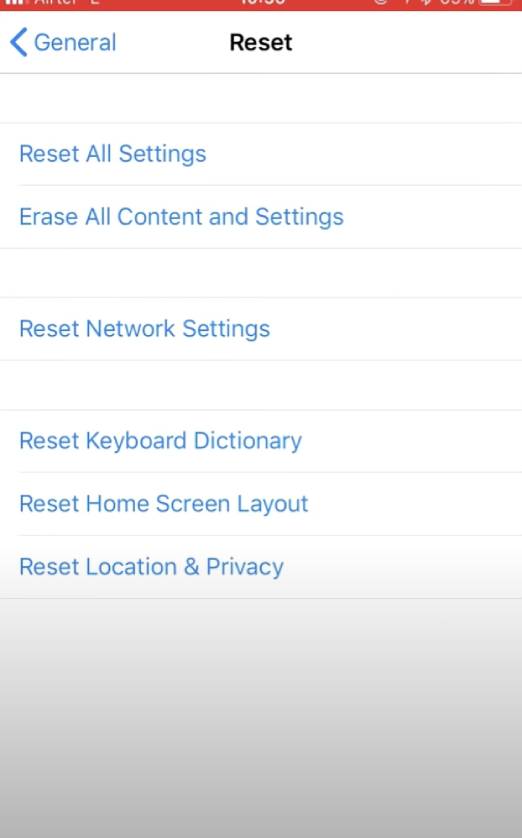
- Tagh roghainnean
- Tagh Coitcheann > >Ath-shuidhich"
- Briog Ath-shuidhich roghainnean lìonraidh
- Cuir a-steach am facal-faire
- A-nis dearbhaich an Ath-shuidhich roghainnean lìonraidh
A-nis, faodaidh tu feuchainn ri ceangal ris an wifi le bhith a’ cur a-steach am facal-faire ceart.
Na dìochuimhnich an Lìonra Wifi agus Thig còmhla a-rithist
A’ chiad uair a chuireas tu a-steach am facal-faire wifi agus ceangal ris an lìonra, iPhone agad gu fèin-obrachail a shàbhaladh am facal-faire. Ach uaireannan bidh dragh air do cheangal wi fi air sgàth mearachd san t-siostam. Mas e sin a' chùis, bu chòir dhut an Wi-Fi agad a dhìochuimhneachadh agus ceangal a-rithist a-rithist.
- Rach gu Setting agus tagh Wi fi
- Briog air a' phutan Fios ("i"an aghaidh ainm wi fi) agus tagh Na dìochuimhnich an lìonra seo.
- An dèidh giullachd airson greis, ùraich an iPhone agad
- Tagh an aon wi fi bhon liosta agus feuch ri ceangal .
Chì thu a-nis a bheil cothrom agad air an eadar-lìon no nach eil.
Ath-thòisich an router/modem agad
Dh’ fhaodadh gu bheil glitch san router agad, agus dh’ fhaodadh sin a bhith na adhbhar eile nach eil an iPhone agad a’ gabhail ri facal-faire wifi. 'S urrainn dhut an router/modem ath-thòiseachadh gus cuir às do leithid de ghliocas.
Cuir dheth am modem/router agad. An uairsin, tionndaidh air ais e agus ath-thòisich an iPhone agad cuideachd.
Tionndaidh dheth Wi fi Assist.
Faodaidh cùis facal-faire wifi a chàradh ma chuireas tu à comas Wifi Assist.
- Rach gu Settings
- Briog air Cellular
- Thoir sùil air liosta nan aplacaidean tro dhàta fòn-làimhe agus cliog air wi fi Assist.
- Cuir dheth e
Cuiridh seo casg air do iPhone bho bhith a’ ceangal gu fèin-obrachail ri dàta gluasadach nuair nach eil wi fi ag obair.
Feachd Ath-thòiseachadh an iPhone
Faodaidh tu toirt air an iPhone agad ath-thòiseachadh mura h-eil dad gu h-àrd ag obair dhut. Tha teans gum faigh thu a-mach às an t-suidheachadh meallta seo.
Airson iPhone 6 agus gu h-àrd gu iPhone X:
Brùth agus cum am putan Dachaigh is Cadal còmhla. Fuasgail na putanan nuair a nochdas suaicheantas Apple air an sgrion.
Airson X, XS, XR, XS Max:
Brùth an iuchair Volume Up agus leig às e gun dàil. Dèan an aon rud leis an iuchair Volume Down. Tap air is gleidh an iuchair Sleep gus am faic thu suaicheantas Apple.
Atharraich am facal-faire Wifi
Is e fuasgladh sgiobalta eile am facal-faire wifi atharrachadh. Feumaidh tu logadh a-steach don chunntas wi fi agad gus seo a dhèanamh.
An ath rud, cuir a-steach am facal-faire wi fi ùr air an iPhone agad, agus faigh a-mach a bheil a’ chùis air fuasgladh no nach eil thu fhathast a’ gabhail ris an fhacal-fhaire wifi.
Ùraich an tionndadh as ùire de iOS
Nuair a tha thu a’ feuchainn ri fuasgladh fhaighinn air a’ chùis iPhone agad, mus dàibheadh tu a-steach gu barrachd fuasgladh cheistean, dèan cinnteach gu bheil am bathar-bog agad ùraichte.
Seo, thusa 's urrainn dhut dearbhadh a bheil thu a' cleachdadh siostam iOS ùraichte no nach eil.
- Rach gu Aplacaid Settings
- Briog air Coitcheann
- Tagh Ùraich bathar-bog
Ma bheir thu an aire gu bheil ùrachadh ri fhaighinn, luchdaich sìos e agus stàlaich an t-ùrachadh le lìonra eile a tha a’ ceangal ris an iPhone agad.
Mur urrainn dhut am bathar-bog agad ùrachadh tro wi fi sam bith, 's urrainn dhut am bathar-bog ùrachadh le bhith a' cleachdadh iTunes.
Ùraich am bathar-bog a' cleachdadh iTunes
'S urrainn dhut am bathar-bog ùrachadh le iTunes mas urrainn dhut Na ùraich am bathar-bog gun uèir. Dèan cinnteach gu bheil thu a' cleachdadh an tionndadh as ùire de iTunes.
- Feumaidh tu an iPhone agad a cheangal ris a' choimpiutair agad
- Fosgail iTunes
- Tagh am fòn agad fo liosta nan innealan .
- Briog air “Thoir sùil airson ùrachadh”
- A-nis luchdaich sìos agus ùraich ma tha ùrachadh iOS sam bith ri fhaighinn.
Cleachd Inneal Reiboot
Aon uair ‘s gu bheil thu ' dh' fheuch agus a chleachd na h-uileceumannan ainmichte, a tha air a dhol à bith, tha e coltach gur dòcha gu bheil rudeigin eile air cùl na mearachd. Ma tha bug iOS ann, cha ghabh iPhone ris am facal-faire wifi ceart agad. Gus am buga seo a chàradh air an iPhone agad, faodaidh tu Tenorshare ReiBoot a chleachdadh.
Is e bathar-bog ath-bheothachaidh siostam iOS a th’ ann as urrainn mearachdan an uidheim agad a chàradh gun dàta sam bith a chall. Faodaidh an inneal seo scrion reòta no dubh an iPhone agad a chàradh cuideachd. 'S urrainn dhan inneal Reiboot an iPhone agad a dhèanamh freagairteach a-rithist gu luath.
Feumaidh an tionndadh iOS as ùire a bhith agad airson an inneal Reiboot.
- Luchdaich sìos agus cleachd an t-inneal air an deasg.
- Ceangail an iPhone agad leis an laptop agad.
- Briog air an inneal Reiboot agus tap air Start.
- Rach air Càradh Coitcheann.
- Tap Roghainn càraidh àbhaisteach.
- Nuair a bhios an luchdachadh sìos deiseil, tagh am putan Start Standard Repair .
A-nis tòisichidh e a’ càradh mhearachdan iOS , a bheir beagan ùine. Ceartaichidh e cùis facal-faire wifi ceàrr gu tur.
Cuir à comas Blue Tooth
Uaireannan bidh Bluetooth a’ strì ri wi fi agus dh’ fhaodadh e duilgheadasan ceangail adhbhrachadh air an iPhone agad.
- Rach gu Settings
- Tagh Blue fiacail agus cuir à comas e
A-nis faodaidh tu feuchainn ris an iPhone agad a cheangal ri wi fi agus dèanamh cinnteach a bheil e ag obair air an iPhone agad no nach eil.
Cuir dheth lìonradh Wi-fi
Faodaidh tu cuideachd a’ chùis facal-faire ceàrr a chàradh le bhith dìreach a’ cur dheth seirbheisean àite airson an lìonra wi fi agad. SeoSeo mar a nì thu e:
- Tagh Prìobhaideachd ann an Roghainnean
- Lorg Seirbheisean Àite agus tap air a’ phutan 3>Coimhead airson Seirbheisean an t-Siostaim an-dràsta
- An seo cuir à comas lìonradh wi fi
Le bhith a’ dèanamh seo, chan eil buaidh air gnìomhachd wi fi dha-rìribh.
Ath-nuadhaich am màl DHCP agad
Ath-nuadhaich aonta-màil DHCP a’ ciallachadh gu bheil an seòladh IP ainmichte DHCP agad air tighinn gu crìch, agus feumaidh am fòn agad am màl IP ùrachadh gus ath-cheangal. Tha e a’ nochdadh gu bheil thu a’ gineadh seòladh IP ùr agus a’ gluasad dàta bhon t-seirbheisiche DHCP.
Bheir an ceum seo seòladh IP ùr dhut a dh’ fhaodadh fuasgladh fhaighinn air an duilgheadas le wi fi air an iPhone agad.
- Fosgail an Aplacaid roghainnean.
- Tagh an Wi fi agad.
- Tagh an rèiteachadh ris a bheil thu ceangailte agus tagh am putan Ath-nuadhaich Lease.
- Tap air a' phutan dearbhaidh.
Chan atharraich an dòigh seo an suidheachadh lìonra a tha agad mu thràth. Mar sin, chan fheum thu am fiosrachadh mun lìonra gun uèir agad a chuir a-steach a-rithist.
Aon uair ‘s gu bheil am pròiseas seo deiseil, faodaidh tu dèanamh cinnteach an urrainn dhut ceangal le wifi bhon iPhone agad.
Atharraich gu Open DNS no Google DNS
Tha teansa mòr ann gum faodadh an duilgheadas seo a bhith a’ tachairt air sgàth dìth-fhrithealaiche DNS bhon t-solaraiche seirbheis eadar-lìn agad. Ma dh’ atharraicheas tu gu DNS fhosgladh no gu frithealaiche DNS Google dh’ fhaodadh sin an duilgheadas a cheartachadh.
- Tap air Roghainnean agus rach chun an roghainn Wifi
- Tagh an wifi agadnetwork .
- Sgrolaich sìos is thoir gnogag air configure DNS roghainn.
- Tagh roghainn làimhe is briog air Cuir ris an fhrithealaiche .<4
- Taidhp 8.8.8.8 mar fhrithealaiche DNS ùr.
- Taidhp 8.8.4.4 mar fhrithealaiche DNS Google >
Cho luath ‘s a chuireas tu frithealaiche DNS ùr ris, cuir às do solaraiche na seirbheise agad a-nis. Frithealaiche DNS le bhith a’ cnagadh air an ìomhaigheag Red Minus . A-nis faodaidh tu tapadh air an roghainn Sàbhail, agus nì seo na h-atharrachaidhean riatanach air an inneal agad.
An aire: Faodaidh tu 208.67.222.222, 208.67.222.220 a thaipeadh ma tha thu airson tionndadh gu Open DNS.
Ath-shuidhich is cuir air dòigh mar iPhone ùr
Faodaidh ath-shuidheachadh do chuideachadh gus a’ chùis seo fhuasgladh. Sguabaidh e dheth a h-uile càil air na roghainnean siostam agad. 'S urrainn dhut iPhone a thoirt air ais gu roghainnean bunaiteach an fhactaraidh tro iTunes.
- Ceangail an iPhone agad ris a' choimpiutair tro chàball USB.
- Tagh do iPhone aon uair 's gu bheil e air a lorg ann an iTunes.
- Rach gu Pannal Geàrr-chunntas agus brùth air a' phutan Ath-bheothaich.
- Dearbhaich an gnìomh le bhith a' briogadh Ath-nuadhachadh a-rithist.
Mu dheireadh, bheir aisig air falbh an dàta cleachdaiche is na tha ann.
Na dìochuimhnich cùl-taic a dhèanamh den dàta agad.
Cuimhnich, mus sguab thu às a h-uile fiosrachadh, dèan cinnteach gu bheil cùl-taic iCloud agad air a shàbhaladh san iPhone agad gus call dàta sam bith a sheachnadh. Seo mar a nì thu lethbhreac-glèidhidh dhen dàta iPhone agad:
- Rach gu App Settings air an iPhone agad.
- Briog air d’ ainm aig a’ mhullach.<4
- Tagh iCloud .
- Fo Apps a’ cleachdadh iCloud , tagh Cùl-taic iCloud .
- Tagh Cùl-taic an-dràsta
Tha e riatanach cùl-taic a dhèanamh de gach nì mus tagh thu factaraidh ath-nuadhachadh. Cho luath ‘s a thòisicheas cùl-taic, feumaidh tu foighidinn an seo oir bheir am pròiseas cùl-taic beagan ùine ma tha am fòn agad ceangailte ris an lìonra cealla.
Mu dheireadh, cuir fios gu Taic Apple
Ma dh’ fheuch thu a h-uile roghainn agus na roghainnean agad. Chan eil iPhone fhathast a’ gabhail ri facal-faire wifi, feumaidh tu fios a chuir gu taic Apple no fios a chuir chun neach-saothrachaidh router wifi agad gus cuideachadh fhaighinn tro fhòn, post-d agus gu pearsanta. Faodaidh tu cuideachd fios a chuir gu seirbheisean teachdaiche a bhios a’ saothrachadh an router le bhith a’ googling ainm a’ chompanaidh aca.
Co-dhùnadh
Feumaidh tu tuigsinn nach gabh an iPhone agad ri facal-faire wifi ma chuireas tu a-steach am facal-faire ceàrr . Aon uair 's gun cuir thu a-steach am facal-faire ceart agus fhathast ag ràdh am facal-faire ceàrr, feumaidh mearachd a bhith ann.
'S urrainn dhut feuchainn aon ri aon air na fuasglaidhean gu h-àrd gus an iPhone agad a cheangal ris an wifi.


